Tabellenschnellansichten in Visual Studio
Beim Debuggen in Visual Studio können Sie große Sammlungsobjekte mit den integrierten Tabellenschnellansichten anzeigen. Die Schnellansicht zeigt Daten als Tabelle mit einer Zeile pro Objekt und sortierbaren Spalten für jedes Feld und jede Eigenschaft an.
Es gibt zwei Arten von Tabellenschnellansichten. Mit der DataSet-Schnellansicht können Sie den Inhalt eines DataSet-, DataTable-, DataView- oder DataViewManager-Elements anzeigen. Mit der IEnumerable-Schnellansicht können Sie Objekte wie Arrays, Listen usw. anzeigen.
Öffnen der Schnellansicht
Das Debuggen muss pausiert sein, wenn Sie die Schnellansicht öffnen möchten.
Sie können auf die Schnellansicht zugreifen, indem Sie das Lupensymbol ![]() auswählen, das neben dem Wert eines dieser Objekte in einem Debuggervariablenfenster oder in einem DataTip angezeigt wird.
auswählen, das neben dem Wert eines dieser Objekte in einem Debuggervariablenfenster oder in einem DataTip angezeigt wird.
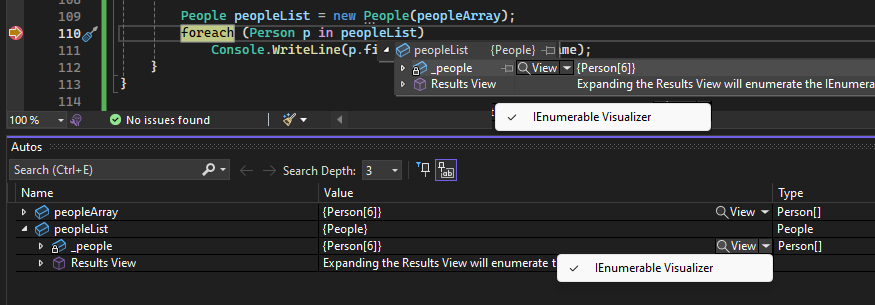
DataSet-Schnellansicht
Mit der DataSet-Schnellansicht können Sie den Inhalt eines DataSet-, DataTable-, DataView- oder DataViewManager-Objekts anzeigen.
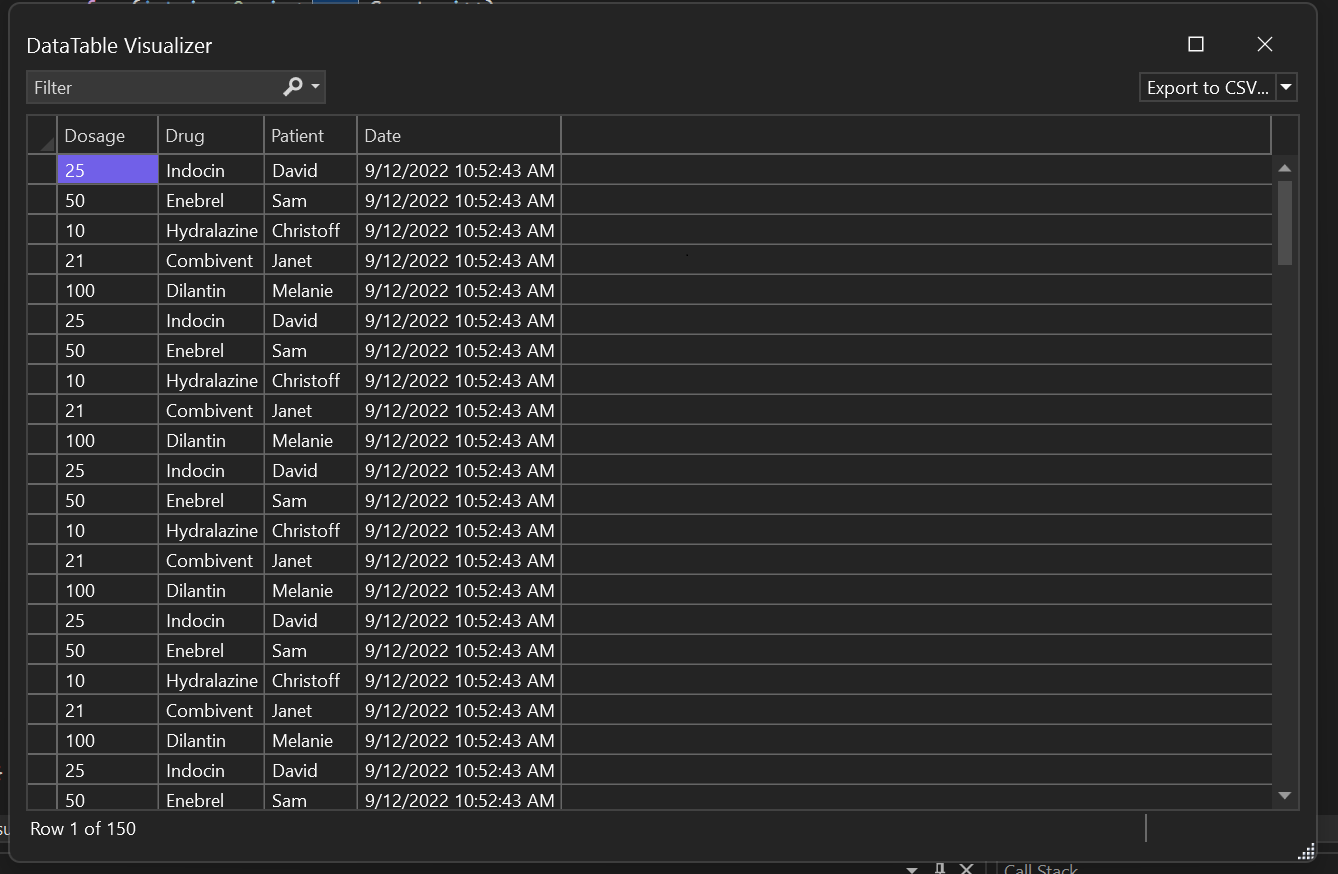
IEnumerable-Schnellansicht
Ab Visual Studio 2022 können Sie IEnumerable-Sammlungen in einer Tabellenansicht anzeigen.
Die IEnumerable-Schnellansicht hilft, große Sammlungsobjekte auf optimierte Weise zu erkunden. Die Schnellansicht unterstützt IEnumerable-Sammlungen, bei denen der Objekttyp (T) einfache Typen oder komplexe Typen wie Wörterbücher sein kann.
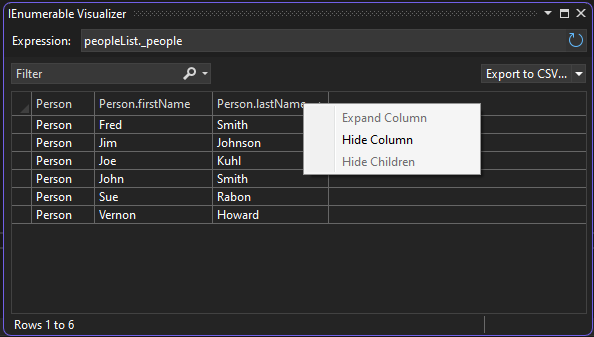
Sie können das Kontextmenü (Rechtsklick) verwenden, um die Ansicht anzupassen:
- Wählen Sie Spalte ausblenden aus, um doppelte Daten auszublenden.
- Wählen Sie Spalte erweitern aus, um detaillierte Elemente in den komplexen Daten anzuzeigen.
- Wählen Sie Untergeordnete Elemente ausblenden aus, um eine präzisere Ansicht Ihrer Daten zu erhalten.
Ändern des Ausdrucks in der IEnumerable-Visualisierung
Ab Visual Studio 2022, Version 17.11, können Sie das Textfeld "Ausdruck " für die IEnumerable-Visualisierung mit einem geänderten LINQ-Ausdruck direkt ändern. Die Daten der Schnellansicht werden entsprechend der Änderung aus Ihrer neuen Abfrage aktualisiert.
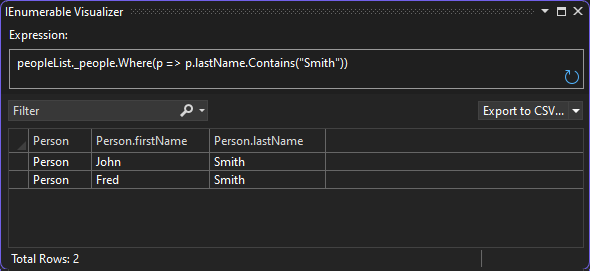
Ab Visual Studio 2022, Version 17.12 Preview 3, erhalten Sie IntelliSense-Unterstützung, damit Sie den Ausdruck bearbeiten können.
Ab Visual Studio 2022, Version 17.12 Preview 2, erhalten Sie KI-Unterstützung zum Bearbeiten des LINQ-Ausdrucks. Wenn Sie Copilot aktiviert haben, klicken Sie auf das GitHub Copilot-Symbol , um Den Copilot-Chat zu öffnen.
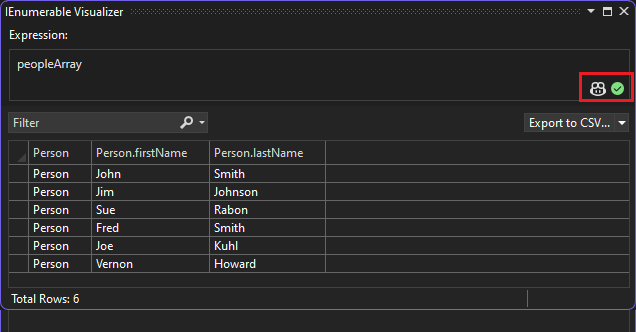
Im Copilot-Chat sehen Sie LINQ-Syntaxbeispiele. Darüber hinaus können Sie Ihre Abfrage in natürlicher Sprache beschreiben, und GitHub Copilot generiert die entsprechende LINQ-Abfrage. Um die LINQ-Abfragefilterung auf den Visualizer anzuwenden, verwenden Sie im Chat die Schaltfläche Im Visualizer anzeigen.
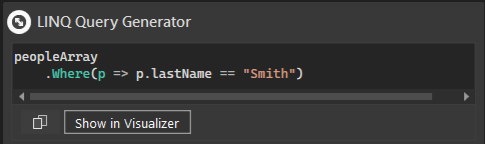
Filtern, Sortieren und Exportieren von Schnellansichtsdaten
- Sowohl DataSet als auch IEnumerable unterstützen das Filtern, Sortieren und Exportieren von Schnellansichtsdaten.
- Sie können die Schnellansichtsspalten in aufsteigender/absteigender Reihenfolge sortieren, indem Sie auf den Spaltennamen klicken.
- Sie können Schnellansichtsdaten auch basierend auf einer Filterzeichenfolge filtern. Geben Sie die Zeichenfolge in das Filterfeld in der rechten oberen Ecke ein, und drücken Sie die EINGABETASTE. Die Schnellansicht gibt alle Zeilen zurück, die einen mit der Filterzeichenfolge übereinstimmenden Wert enthalten.
- Sie können die Daten aus IEnumerable-Schnellansichten im CSV-Format für Excel über das Dropdownmenü in der rechten oberen Ecke exportieren.
- Sie können die gefilterten und sortierten Ergebnisse auch im CSV/Excel-Format exportieren.
